Przeprowadzanie Wymiany Prezentów na AO3
Archive of Our Own – AO3 (Nasze Własne Archiwum) posiada funkcje zaprojektowane po to, by pomóc ci w przeprowadzaniu Wymiany Prezentów oraz Prompt Meme. Oznacza to, że możesz wykorzystać nasze środki – w tym konta użytkowników, tagi, miejsce do publikacji prac, powiadomienia, itd. – dla swojego wyzwania.
Ten samouczek poprowadzi cię przez proces tworzenia Wymiany Prezentów. Jeżeli przeprowadzasz Prompt Meme, sprawdź zamiast tego nasz Samouczek: Przeprowadzanie Prompt Meme na AO3.
Każda Wymiana Prezentów jest inna, AO3 oferuje więc wiele funkcji dostosowania twojego wyzwania tak, by służyło twoim potrzebom i preferencjom. Poniższy samouczek nie pokryje wszystkich ewentualności, ale powinien przedstawić większość kroków potrzebnych do stworzenia twojej Wymiany Prezentów.
W celu uzyskania dalszych informacji na temat kolekcji i wyzwań, proszę zapoznaj się z FAQ Kolekcji, Wymiany Prezentó i Prompt Meme. Jeżeli pomimo powyższej lektury wciąż masz pytania, proszę skontaktuj się z nami, a zrobimy co w naszej mocy, by ci pomóc.
Zanim Zaczniesz
To ważne, by przed założeniem własnej Wymiany Prezentów, zastanowić się nad jej parametrami. Wybrane przez ciebie ustawienia życzeń i propozycji wpłyną na łączenie uczestników w pary, bazując później na tychże życzeniach i propozycjach . Dzięki ustaleniu tych czynników wcześniej, zmniejszysz ilość potencjalnych problemów w dalszej części.
Na przykład, jeśli zamierzasz parować ludzi używając tagów postaci i relacji, musisz upewnić się, że podanie tagów postaci i relacji jest obowiązkowe w formularzu zgłoszeniowym. Jeżeli chcesz parować uczestników na bazie dwóch postaci, zagwarantuj, że uczestnicy nie mogą zaoferować tylko jednej. Podobnie, jeśli chcesz kontrolować to, którymi tagami mogą posługiwać się uczestnicy (czy to w celu ograniczenia dostępnych im opcji wyboru czy dodania takich, które obecnie nie są dostępne na AO3), możesz rozważyć wprowadzenie zestawu tagów. Możesz również użyć zestawu, aby pozwolić twoim uczestnikom na wskazanie, jakich tagów chcieliby móc użyć – nazywa się to "nominacjami". Możesz dowiedzieć się więcej o tym procesie w naszym FAQ Zestawu Tagów.
Możliwe jest również przeprowadzenie wymiany bez użycia tagów. Na przykład, wymiana poświęcona konkretnej parze może nie zezwalać na tagi, a w zamian korzystać z rubryki opisu promptów wyzwania. W tym przypadku, wciąż możesz automatycznie sparować twoich użytkowników, lecz proces ten będzie całkowicie losowy. Można go, jak i każdy inny rezultat parowania, dopracować ręcznie po zakończeniu wstępnego parowania.
Tworzenie Wymiany Prezentów
By stworzyć Wymianę Prezentów, najpierw musisz stworzyć dla niej kolekcję lub podkolekcję. Możesz znaleźć instrukcje krok po kroku w naszym Samouczku: Tworzenie Kolekcji. Gdy będziesz tworzyć kolekcję, zaznacz "Gift Exchange" (Wymiana Prezentów) przy rubryce "Type of challenge, if any" (Typ wyzwania, jeśli dotyczy) w sekcji Preferencji.
Kiedy kolekcja została już stworzona i Wymiana Prezentów została zaznaczona, strona przeniesie cię do ustawień twojego wyzwania. Ta strona podzielona jest na kilka części, z czego pierwszą jest Schedule (Harmonogram). Część z ustawień nie będzie mogła zostać zmieniona po otrzymaniu pierwszych zapisów do twojej Wymiany Prezentów, sugerujemy więc pozostawienie kolekcji zamkniętej do czasu, aż sprawdzisz i przetestujesz formularz zgłoszeniowy. Więcej na ten temat znajdziesz w dalszej części samouczka.
Harmonogram
W sekcji Harmonogramu, możesz zaznaczyć przedział czasowy dla różnych etapów twojej Wymiany Prezentów. Przedziały te pełnią rolę tylko i wyłącznie informacyjną; AO3 nie będzie automatycznie otwierać zapisów, zamykać zapisów lub ujawniać prac czy twórców. Zadania te muszą być wykonane manualnie poprzez zaznaczenie lub odznaczenie odpowiednich rubryk w odpowiednim momencie. Wskazane przez ciebie przedziały czasowe pojawiają się na stronie Profilu Wymiany Prezentów.
Sign-up open? (Otworzyć zapisy?)
Gdy ta rubryka jest zaznaczona, zapisy będą otwarte i użytkownicy AO3 będą mogli wysyłać zgłoszenia do twojej Wymiany Prezentów. Właściciele i moderatorzy mają dostęp do formularza zgłoszeń bez względu na to, czy opcja ta jest zaznaczona.
Zalecamy nie zaznaczać tej opcji w trakcie tworzenia wyzwania. Kiedy twoja Wymiana Prezentów będzie gotowa do otwarcia zapisów, wróć tutaj i zaznacz tę rubrykę.
Pamiętaj, żeby wrócić tutaj i odznaczyć rubrykę w chwili zamknięcia zapisów!
W celu uzyskania większej ilości informacji na temat ról członkowskich, w tym właścicieli i moderatorów, sprawdź Jakie poziomy członkostwa są dostępne w kolekcjach?
Time zone (Strefa czasowa)
Wybierz strefę czasową, z której będziesz korzystać przy określaniu dat i godzin rozpoczęcia i zakończenia wydarzenia, wybierając ją z menu. Może to być twoja własna strefa czasowa, strefa czasowa z której wywodzi się twój fandom lub taka, która najbardziej odpowiada twoim moderatorom, twojej Wymianie Prezentów lub twojemu fandomowi (fandomom).
Sign-up opens (Otwarcie zapisów), Sign-up closes (Zamknięcie zapisów)
Gdy wybierzesz te pola, wyskoczy kalendarz JavaScript. Wybierz datę i czas rozpoczęcia zapisów dla twojej Wymiany Prezentów. Jeżeli nie masz włączonego JavaScript, możesz ręcznie wpisać szczegóły w następującej formie: YYYY-MM-DD hh:mm AM (lub PM). Dostępne opcje dla godzin i minut w wyskakującym oknie są ograniczone, możesz więc chcieć ręcznie wprowadzić lub poprawić czas, również korzystając z tego formatu.
Nie będziesz w stanie otworzyć zapisów jeśli data "Sign-up opens" wypada w przyszłości. Jeżeli chcesz otworzyć zapisy szybciej niż było to pierwotnie założone, zmień datę "Sign-up opens" korzystając z przycisku "Now" (Teraz). Możesz również wybrać przycisk "Now" jeśli chcesz od razu otworzyć zapisy; weź jednak pod uwagę, że nie będziesz w stanie zmienić jakichkolwiek ustawień wyzwania gdy do twojej Wymiany Prezentów przesłane zostaną zgłoszenia. Zalecamy sprawdzenie podglądu formularza zgłoszeń przed jego publicznym otwarciem.
Powtórz powyższy proces w polu "Sign-up closes". Twoja Wymiana Prezentów będzie pojawiać się na stronie Open Challenges (Otwarte Wyzwania) tak długo, jak godzina i data z "Sign-up closes" będą znajdować się w przyszłości. Pamiętaj, że ustawienia te nie powodują automatycznego otwarcia ani zamknięcia zapisów; nadal musisz uczynić to ręcznie, poprzez pole wyboru "Sign-up open?".
Assignments due (Termin oddania prac)
W ten sam sposób jak przy otwieraniu zapisów, ustaw datę i godzinę służące za termin oddania prac. Również i w tym przypadku, nie pociąga to za sobą żadnych automatycznych działań. Kiedy nadejdzie pora, trzeba będzie ręcznie sprawdzić wszelkie spóźniające się zadania i skontaktować się z uczestnikami lub porzucić i przydzielić zadania ponownie. Możesz również postanowić wykonać następujące kroki w momencie upłynięcia ustawionej daty:
- Zamknięcie kolekcji (wstrzymując dodawanie nowych prac).
- Moderowanie kolekcji (oddając właścicielom i moderatorom pełną kontrolę nad tym, jakie zgłoszenia zostają przyjęte i kiedy się pojawiają).
Opcje te możesz wybrać na stronie Collection Settings (Ustawienia Kolekcji) wyzwania.
Works revealed (Ujawnienie prac), Creators revealed (Ujawnienie twórców)
Jeżeli pola wyboru "This collection is unrevealed" (Ta kolekcja jest nieujawniona) lub "This collection is anonymous" (Ta kolekcja jest anonimowa) zostały zaznaczone przy tworzeniu twojej kolekcji lub podkolekcji, możesz w tym miejscu zaznaczyć datę i czas ujawnienia prac lub ich twórców. Jeżeli opcje te nie zostały zaznaczone, sekcja ta się nie pojawi.
Pamiętaj, że nie stanie się to automatycznie. W odpowiednim momencie należy wrócić do strony Ustawień Kolekcji i odznaczyć odpowiednie rubryki by ujawnić prace lub ich twórców.
Życzenia i Propozycje
Requests visible? (Życzenia widoczne?)
Jeżeli wybierzesz tę opcję, wszyscy zalogowani użytkownicy będą mogli zaznaczyć "Requests Summary" (Opisy Życzeń) na stronie Wymiany Prezentów, by podejrzeć życzenia powstałe dla twojej Wymiany Prezentów.
Upublicznienie życzeń może zachęcić ludzi do tworzenia pasujących propozycji lub tworzenia dodatkowych prac dla uczestników, ale również spoileruje wszystkie życzenia w Wymianie Prezentów. Jeżeli zdecydujesz się na ukrycie życzeń w trakcie zapisów, możesz zechcieć ujawnić je po wysłaniu zadań, tak by uczestnicy mogli stworzyć dodatkowe prace dla siebie nawzajem, jeśli poczują się zainspirowani.
Number of requests per sign-up (Liczba życzeń na jedno zgłoszenie), Number of offers per sign-up (Liczba propozycji na jedno zgłoszenie)
Pola te pozwalają ci na sprecyzowanie minimalnej liczby życzeń i propozycji, które uczestnik musi utworzyć (przynajmniej jedno) oraz maksymalną liczbę, którą może utworzyć (do 10). Od momentu wpłynięcia zgłoszeń liczby te nie będą mogły zostać zmienione.
W przykładowym zrzucie ekranu ukazanym poniżej, uczestnicy są zobowiązani do utworzenia jednego życzenia i do przygotowania przynajmniej jednej propozycji, ale jeśli chcą, mogą zaproponować jedną dodatkową propozycję. Nie mogą przesłać więcej niż jednego życzenia.
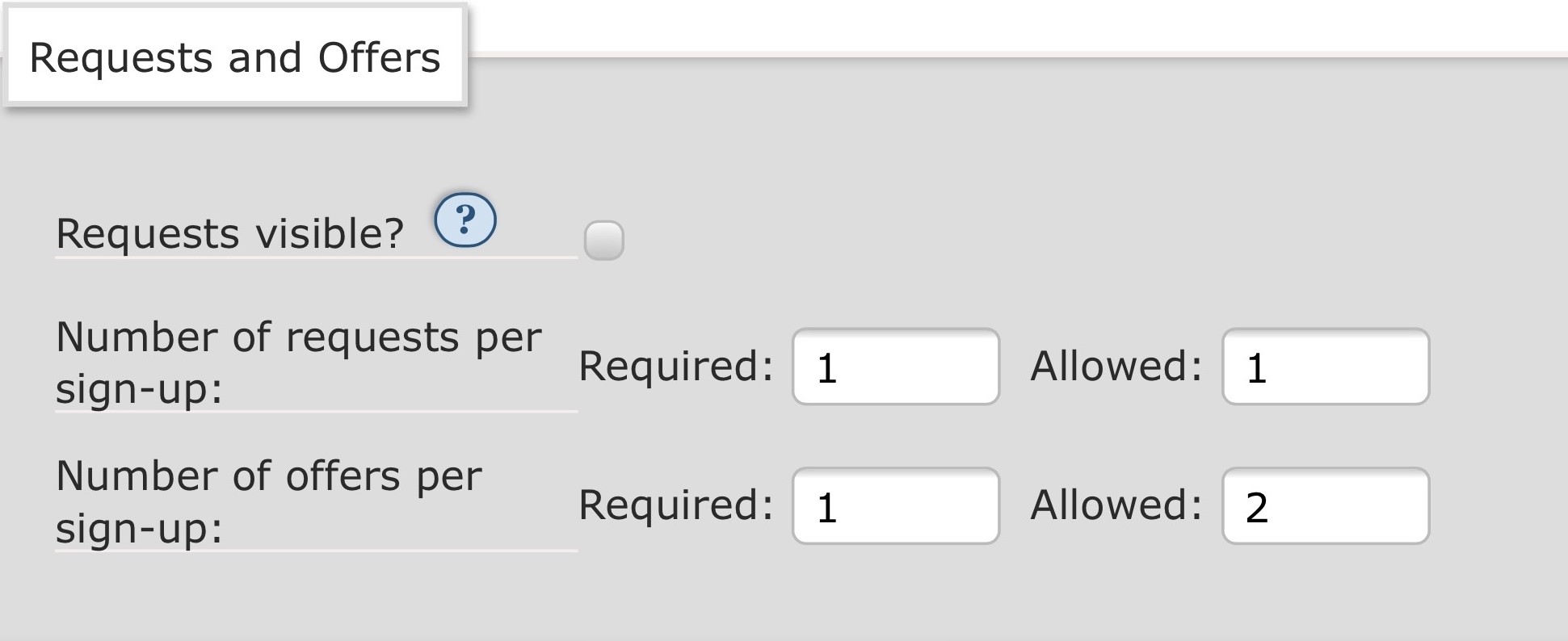
Ilustracja 1: Ustawienia liczby życzeń i propozycji na jedno zgłoszenie w przykładowej Wymianie Prezentów.
Ustawienia Życzeń i Propozycji
Ustawienia te określają, co każde życzenie i każda propozycja mogą zawierać i jak wiele tagów danego typu mogą posiadać. Nie możesz zmienić tych ustawień po wpłynięciu zgłoszeń.
Możesz ustawić różne wartości dla życzeń i propozycji. Nakładając ograniczenia w przypadku życzeń i dodając więcej opcji w przypadku propozycji możesz usprawnić proces parowania życzeń z propozycjami.
Optional Tags? (Tagi opcjonalne?)
Tagi opcjonalne pozwalają uczestnikom Wymiany Prezentów na złożenie bardziej szczegółowych lub niszowych życzeń, równocześnie pozwalając tobie na parowanie bez większych problemów. Po zaznaczeniu tej opcji, przy zapisach pojawi się rubryka Tagów Opcjonalnych, pozwalająca uczestnikom dodać dodatkowe tagi, jakie tylko chcą, do ich zgłoszenia. Dotyczy to również tagów, których limit został osiągnięty (dodatkowe postacie, pairingi, itd.).
Opcjonalne tagi muszą być albo kanonicznymi tagami, albo muszą należeć do zestawu tagów, które zostały przez ciebie dodane do twojej wymiany w Opcjach Tagów. Jednakże, nie są one ograniczone do konkretnego fandomu i pozwolą na użycie każdego kanonicznego tagu, nawet jeśli twoje ustawienia ograniczają wybór. Jeżeli wymagasz ograniczenia tagów do fandomu lub do zestawu tagów, najlepiej jeśli pozostawisz tę rubrykę niezaznaczoną lub dodasz stanowcze wytyczne dla twoich uczestników, opisujące jak należy korzystać z pola tagów opcjonalnych.
Title (Tytuł)
Użyj tych pól wyboru do wskazania czy uczestnik może lub musi podać tytuł pracy w życzeniu lub propozycji. Jeżeli nie chcesz, by uczestnicy podawali tytuły, zostaw te pola puste.
Details/Description (Szczegóły/Opis)
Użyj tych pól wyboru do wskazania czy uczestnik może lub musi dodać opis lub szczegóły do życzenia lub propozycji. Pole szczegółów/opisu pozwala uczestnikom na zamieszczenie frazy będącej promptem lub opisu tego, co chcą lub czego nie chcą w pracy, którą pragnęliby dostać (na przykład "Proszę bez A/B/O lub Mpreg"). Szczegóły i opisy dotyczące propozycji są widoczne tylko dla właścicieli i moderatorów Wymiany Prezentów, zaznaczenie tego pola dla propozycji będzie więc przydatne tylko, jeśli planujesz ręcznie sprawdzać proces parowania lub przydzielania zadań. Jeżeli nie chcesz, by uczestnicy wpisywali szczegóły lub opis, zostaw te pola puste.
URL (adresy URL)
Użyj tych pól wyboru do wskazania czy uczestnik może lub musi załączyć adres URL do swojego życzenia lub propozycji. Na przykład, jeśli twoje wyzwanie zakłada stworzenie fanfiku na podstawie obrazu, możesz wymagać od uczestników załączenia do ich życzenia adresu URL do ich promptowej grafiki. Jeżeli nie chcesz, by uczestnicy załączali adresy URL, zostaw te pola puste.
Tags (Tagi)
W tej sekcji możesz ustawić, jak wiele tagów danego typu jest wymaganych lub dozwolonych na jedno życzenie lub propozycję.
Ustaw "Required" (Wymagane) oraz "Allowed" (Dozwolone) na zero jeśli nie chcesz, żeby uczestnicy mogli tworzyć życzenia lub propozycje przy wykorzystaniu konkretnego typu tagów.
Opcje tagów są pomocne tylko wtedy, gdy uczestnicy mogą dokonać wyboru. Dla przykładu, jeśli twoja Wymiana Prezentami powstała dla konkretnej relacji między postaciami, możesz chcieć ustawić powiązane z relacjami opcje tagów na zero.
Zaznacz "Allow Any" (Zezwól Na Wszystkie), aby pozwolić uczestnikom na wskazanie, że są zadowoleni z każdego rezultatu z tego typu tagów. Opcja ta może być szczególnie przydatna w przypadku propozycji, jako że uczestnik zaznaczając w rubryce "Any" (Wszystkie) może zostać sparowany z uczestnikiem o trudnych lub niszowych życzeniach.
Zaznacz "Must Be Unique" (Musi Być Unikalne), aby wskazać, że każdy tag w swojej kategorii tagów musi być różny od pozostałych. Użytkownicy będą ograniczeni do korzystania z konkretnego tagu jeden raz we wszystkich życzeniach i jeden raz we wszystkich propozycjach. Przykładowo, jeśli ustawisz opcję, wymagającą co najmniej trzech fandomów, i wybierzesz "Must Be Unique" (Musi Być Unikalne), użytkownik składający dwa życzenia musi finalnie wypisać przynajmniej sześć unikalnych fandomów. Wszelkie inne (opcjonalne) życzenia również będą musiały korzystać z innych fandomów od tych, które zostały już wybrane.
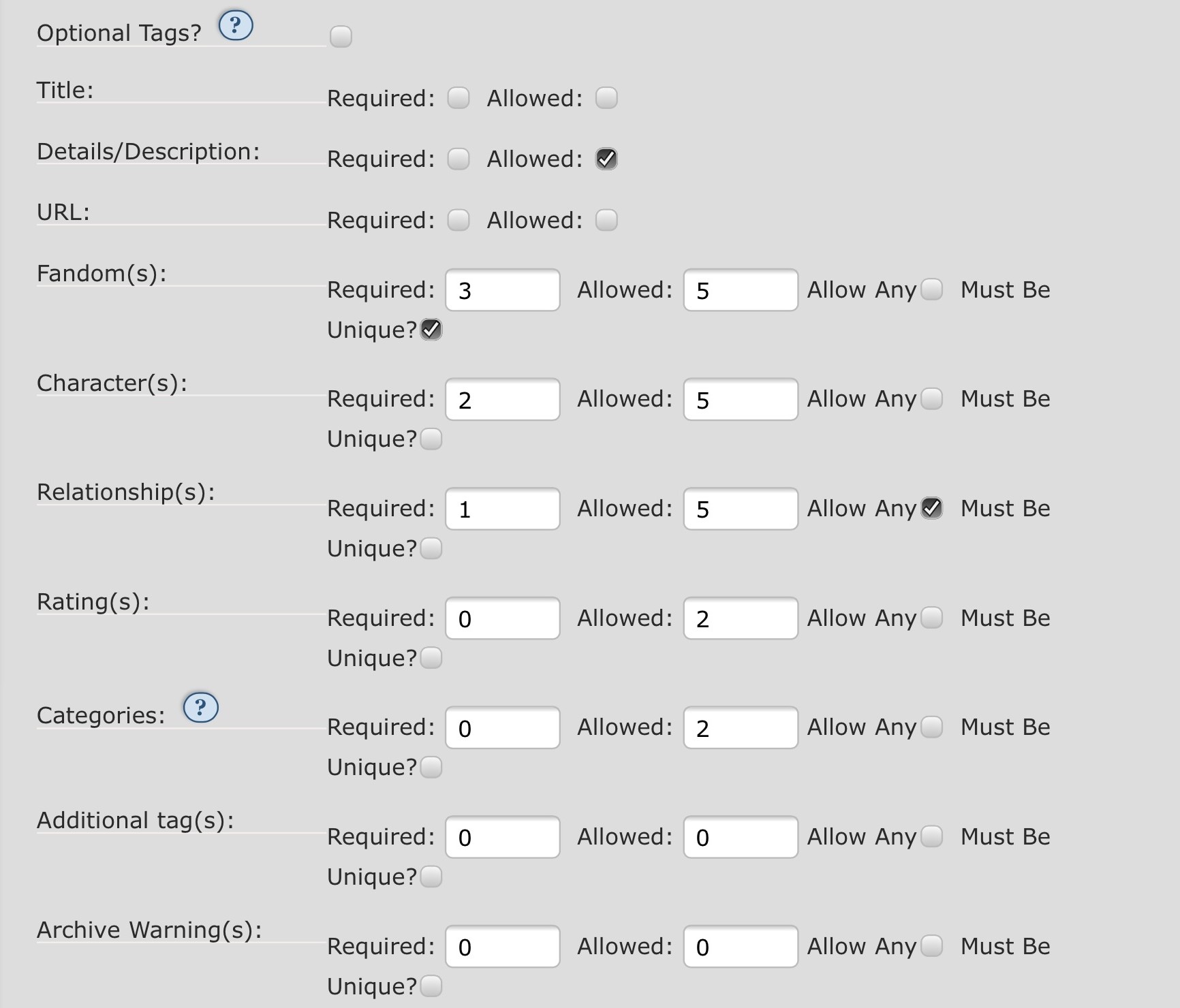
Ilustracja 2: Opcje tagów na pojedyncze życzenie lub propozycję w przykładowej Wymianie Prezentów.
Ukazany powyżej przykładowy zrzut ekranu da następujące wyniki:
- Optional Tags?:
- Nie zaznaczyliśmy tego pola, uczestnik więc nie ma możliwości wybrania dodatkowych tagów.
- Title:
- Nie zaznaczyliśmy tutaj żadnego pola, uczestnik więc nie ma możliwości określenia tytułu.
- Details/Description:
- Zaznaczyliśmy pole Dozwolone (Allowed), ale nie Wymagane (Required), co oznacza, że uczestnik może, ale nie musi, podać opis lub szczegóły w swoim życzeniu (lub ofercie).
- URL:
- Nie zaznaczyliśmy żadnego pola, uczestnik więc nie ma możliwości podania adresu URL.
- Fandom(s) (Fandomy):
- Wpisując liczbę trzy w polu Wymagane oraz liczbę pięć w polu Dozwolone, wymagamy od uczestnika wybrania przynajmniej trzech, a maksymalnie pięciu, fandomów. Ponieważ "Musi Być Unikalne" jest zaznaczone, każdy fandom musi być inny i może zostać użyty tylko raz we wszystkich życzeniach uczestnika i raz we wszystkich propozycjach uczestnika.
- Character(s) (Postaci):
- Wpisując liczbę dwa w polu Wymagane oraz liczbę pięć w polu Dozwolone wymagamy od uczestnika wybrania przynajmniej dwóch, a maksymalnie pięciu, postaci. Ponieważ "Musi Być Unikalne" nie jest zaznaczone, można użyć tych samych postaci w wielu życzeniach i propozycjach.
- Relationship(s) (Związki):
- Wpisując liczbę jeden w polu Wymagane oraz liczbę pięć w polu Dozwolone, wymagamy od uczestnika wybrania przynajmniej jednego, a maksymalnie pięciu, związków. Dodatkowo, jako że "Zezwól Na Wszystkie" jest zaznaczone, uczestnik ma opcję zaznaczenia "Any Relationship" (Wszystkie Związki) w swoim życzeniu (lub propozycji).
- Rating(s) (Kategoria Wiekowa):
- Wpisując liczbę zero w polu Wymagane oraz liczbę dwa w polu Dozwolone, pozwoliliśmy uczestnikowi, bez wymagania niczego, na wybranie maksymalnie dwóch kategorii wiekowych.
- Categories (Kategorie):
- Wpisując liczbę zero w polu Wymagane oraz liczbę dwa w polu Dozwolone pozwoliliśmy uczestnikowi, bez wymagania niczego, na wybranie maksymalnie dwóch kategorii.
- Additional tag(s) (Dodatkowe tagi):
- Wpisując liczbę zero w obu polach, nie dajemy uczestnikowi możliwości określenia dodatkowych tagów.
- AO3 Warning(s) (Ostrzeżenia AO3):
- Wpisując liczbę zero w obu polach, nie dajemy uczestnikowi możliwości określenia ostrzeżeń archiwum.
Ustawienia Tagów
Sekcja Ustawień Tagów pozwala na określenie tego, jakie tagi są dostępne dla uczestników. W poprzedniej sekcji można było zaznaczyć ile tagów z każdego rodzaju uczestnik może sobie zażyczyć lub zaoferować; tutaj można zdecydować z jakich tagów będzie wybierać.
Tag Set (Zestaw Tagów)
By skorzystać ze spersonalizowanych zestawów tagów, wprowadź nazwę zestawu tagów, którego chcesz użyć, w automatycznie wypełnianym polu. Możesz dodać wiele zestawów tagów, jeśli chcesz. Żeby pojawić się jako opcja w automatycznie wypełnianym polu, każdy zestaw tagów musiał zostać stworzony wcześniej, chociaż nie musi być ukończony. By dowiedzieć się więcej, sprawdź FAQ Zestawu Tagów.
Jeżeli używasz zestawu tagów w twojej Wymianie Prezentami i akceptujesz nominacje, ten dział powinien być uzupełniony przed otworzeniem zapisów, żeby uczestnicy wiedzieli, jakie tagi mogą wybrać przy pisaniu życzeń i propozycji. Tagi wciąż będą mogły zostać dodane po otwarciu zgłoszeń, jeśli będzie to potrzebne.
Character Settings (Ustawienia Postaci), Relationship Settings (Ustawienia Związków)
W tej części masz następujące opcje:
- Zostaw oba pole niezaznaczone.
- Jeżeli nie masz żadnych zestawów tagów związanych z twoją Wymianą Prezentów, wszelkie kanoniczne tagi na AO3 mogą zostać użyte w każdej kombinacji.
- Jeżeli masz powiązane zestawy tagów, wszelkie tagi w zestawach tagów mogą zostać użyte w każdej kombinacji. Tagi, które nie są w zestawach tagów, nie mogą zostać użyte, bez względu na to, czy są one kanonicznymi tagami AO3, czy nie.
- Jest to jedyna opcja pozwalająca uczestnikom na zapisanie się do twojej Wymiany Prezentów bez wybierania fandomu.
- Zaznacz "Fandom only" (Tylko Fandom) by wymagać od uczestników wybrania fandomu z tych zawartych w zestawach tagów. Następnie mogą oni wybrać wszelkie tagi postaci lub relacji, powiązane z tym fandomem, bez względu na to, czy znajdują się w zestawie tagów. Może być to istniejące już na AO3 powiązanie z fandomem, jak i dodane przez ciebie w ramach zestawu tagów. Jeżeli nie masz żadnego fandomu w zestawie tagów i wybierzesz tę opcję, twoi uczestnicy nie będą w stanie ukończyć zgłoszenia. Jeżeli nie korzystasz z żadnych zestawów tagów, uczestnicy mogą wybrać jakikolwiek kanoniczny fandom z AO3.
- Zaznacz "Tag set fandom only" (Tylko fandom z zestawu tagów) by wymagać od uczestników wybrania fandomu z tych zawartych w zestawie tagów. Następnie mogą oni wybrać wszelkie tagi postaci lub związków, które istnieją w zestawie tagów, bez względu na to, czy są powiązane z ich wybranym fandomem, czy nie. Musisz mieć chociaż jeden powiązany zestaw tagów, jeśli wybierasz tę opcję.
- Zaznaczenie obu opcji skutkuje tym samym co zaznaczenie "Fandom only". Jednakże, o ile "Fandom only" podaje podpowiedzi przy tagach postaci i związków w formie wszystkich powiązanych tagów obecnych na AO3, zaznaczenie obu opcji spowoduje, że podpowiedzi zostaną ograniczone do tych, które zostały zawarte w twoich zestawach tagów. Uczestnicy mogą wciąż dodawać tagi z AO3, których nie ma w zestawie tagów, poprzez ich manualne wprowadzenie, bez opierania się na automatycznie generowanych podpowiedziach.
Minimalna Liczba Potrzebna do Parowania
Wybierz minimalną liczbę zgodnych tagów wymaganych, zanim propozycja będzie uznana za pasującą do życzenia. Liczba wymaganych zgodnych tagów powinna być taka sama lub mniejsza od liczby wymaganych tagów w Ustawieniach Życzeń i Propozycji. Jeżeli wymagana liczba pasujących tagów będzie większa od liczby oferowanych tagów, system może nie być w stanie wygenerować par. Dla przykładu, wymagając przy zapisach dwóch tagów postaci, powinno się wymagać tylko jednego lub dwóch do procesu parowania.
Mniejsza liczba wygeneruje większą szansę na parowanie, a wyższa liczba stworzy surowsze kryteria parowania. Wszelkie zgodne pary tagów powyżej wymaganej minimalnej liczby zostaną wykorzystane do oceny jakości potencjalnych par. Jeżeli w Ustawieniach Życzeń i Propozycji została włączona funkcja opcjonalnych tagów, możesz pozwolić na wliczenie tych tagów jako potencjalnych par dla różnych typów tagów, poprzez zaznaczenie odpowiednich pól.
Możesz również wpisać zero dla wszystkich tagów, jeśli chcesz otrzymać przypadkowe zestawy par.
Jeżeli zmienisz te ustawienia po wygenerowaniu potencjalnych par dla twojej Wymiany Prezentów, konieczne będzie ponowne wygenerowanie par, aby wprowadzone zmiany zostały uwzględnione.
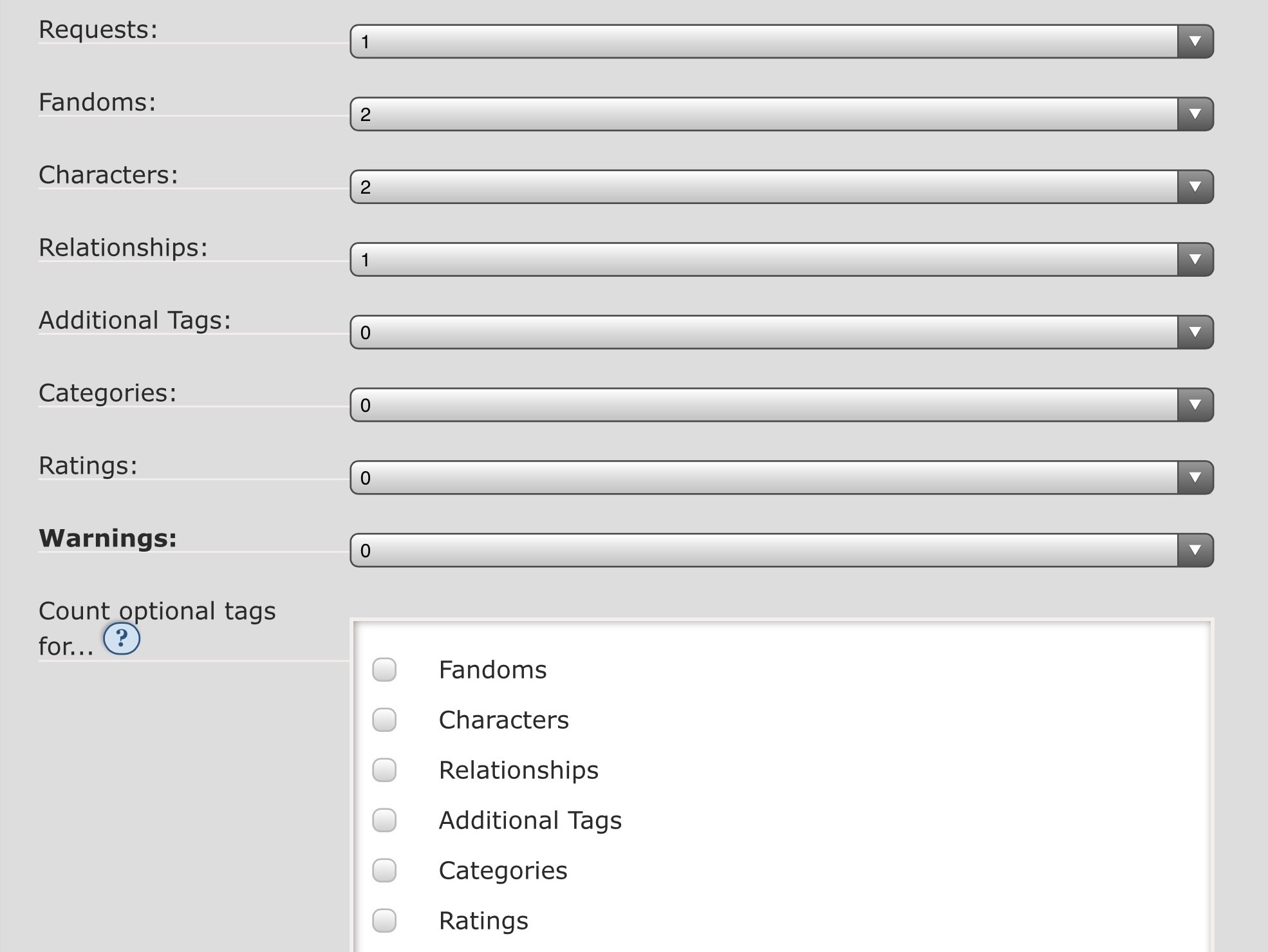
Ilustracja 3: Ustawienia parowania w przykładowej Wymianie Prezentów.
Powyższy przykładowy zrzut ekranu będzie skutkować poniższymi rezultatami:
- Wprowadziliśmy liczbę jeden przy Życzeniach, co oznacza, że przynajmniej jedno życzenie uczestnika musi pasować do jednej propozycji drugiego uczestnika, bazując na pozostałych kryteriach w tej sekcji, aby parowanie mogło zostać uznane za udane.
- W Ustawieniach Życzeń i Propozycji wymagaliśmy od uczestników zawarcia trzech fandomów w ich zgłoszeniach. Wprowadzenie przy Fandomie liczby dwa oznacza, że przynajmniej dwa z tych trzech fandomów muszą się zgadzać.
- Przynajmniej dwie postacie muszą się zgadzać (wymagaliśmy dwóch i pozwoliliśmy na pięć).
- Przynajmniej jedna relacja musi się zgadzać (wymagaliśmy jednej i pozwoliliśmy na pięć). Ponieważ pozwoliliśmy na "Any Relationship", każdy kto zaznaczy to pole, będzie mógł zostać sparowany z każdą propozycją pod kątem relacji, pod warunkiem, że inne kryteria również się zgadzają.
- Nie wymagaliśmy Kategorii Wiekowych, Kategorii, Dodatkowych Tagów lub Ostrzeżeń, ani nie pozwoliliśmy na Opcjonalne Tagi. Dlatego też nie możemy dokonać parowania na podstawie tych kryteriów.
Instrukcje Zapisów
Te pola pozwalają ci na pozostawienie instrukcji, które pomogą twoim uczestnikom w wypełnieniu formularza Zgłoszenia. Od kryteriów konkretnej Wymiany Prezentów zależeć będzie, co tu wprowadzisz.
Możesz wypełnić General Sign-Up Instructions (Ogólne Instrukcje Zapisów), które ukażą się na górze formularza; Request Instructions (Instrukcje Życzeń), pokazujące się nad sekcją życzeń; oraz Offer Instructions (Instrukcje Propozycji), pokazujące się nad sekcją propozycji.
Możesz również zmienić etykiety "Prompt URL" (URL Promptu) i "Description" (Opis) na bardziej odpowiadające twojej Wymianie Prezentów. Dla przykładu, jeśli twoje wyzwanie polega na stworzeniu fikcji fanowskiej na podstawie obrazu, możesz chcieć zamienić "Prompt URL" na "URL Obrazu" lub "Mój obraz-prompt można znaleźć tu:" bądź coś podobnego.
Kiedy skończysz ustawianie szczegółów wyzwania na tej stronie, wybierz "Submit" (Prześlij) na dole strony, aby zapisać.
Podgląd Twojego Formularza Zgłoszeń
Wszyscy właściciele i moderatorzy Wymiany Prezentów mogą podejrzeć formularz Zgłoszeń w dowolnym momencie z jej tablicy, lecz nie będzie on dostępny dla innych użytkowników do czasu otwarcia zapisów. Doradzamy sprawdzenie formularza oraz poproszenie kogoś o jego wypełnienie przed otwarciem zapisów, aby upewnić się, że wszystko działa zgodnie z twoimi oczekiwaniami.
Jeśli potrzebujesz zmienić jakieś ustawienia, usuń testowe zgłoszenie, a następnie przejdź na stronę Challenge Settings (Ustawień Wyzwania), by wprowadzić poprawki. Jeśli nie masz pewności jak trafić na tę stronę, odnieś się do Jak mogę powrócić na moją stronę Ustawień Wyzwania? Po pomoc w usunięciu twojego zgłoszenia, prosimy o sprawdzenie Jak mam usunąć moje zgłoszenie?
Poprowadzenie Twojej Wymiany Prezentów
Nim otworzysz zapisy, dobrze byłoby ustawić daty, wypromować Wymianę i przeprowadzić nominacje dla dowolnego zestawu tagów. Jeżeli korzystasz z jednego bądź więcej zestawu tagów, lecz nie przeprowadzasz nominacji, to jest moment, w którym zechcesz upewnić się, że twoje zestawy tagów są aktualne i gotowe. Sprawdź FAQ Zestawu Tagów po więcej informacji.
Teraz, kiedy wstępne przygotowania są zakończone, wszystko powinno być gotowe na rozpoczęcie procesu poprowadzenia twojej Wymiany Prezentów. Złożą się na niego następujące etapy:
Zapisy
Żeby otworzyć zapisy do twojej Wymiany Prezentów, przejdź do strony Challenge Settings i zaznacz okienko obok, lub poniżej, "Sign-up open?", a następnie wybierz przycisk "Update" u dołu strony. Jeśli potrzebujesz, możesz także zmienić daty i godziny. Jeśli nie masz pewności, jak dostać się do tej strony, sprawdź Jak mogę powrócić na moją stronę Ustawień Wyzwania?
Kiedy już otworzysz zapisy, twoja Wymiana Prezentów będzie pojawiać się na stronie Otwartych Wyzwań, dopóki nie zamkniesz zapisów albo nie upłynie data z "Sign-up closes". Możesz też reklamować twoją Wymianę Prezentów w twoich kręgach fanowskich poza stroną AO3.
Link "Sign-up Form" (Formularz Zgłoszenia) pojawi się dla innych użytkowników na tablicy Wymiany Prezentów po tym, jak otworzysz zapisy. Już otrzymane Zgłoszenia Zapisów będą dostępne pod linkiem "Sign-ups", znajdującym się w tym samym miejscu. Możesz również z tej strony ściągnąć zgłoszenia w formie plików CSV.
Kiedy już otrzymasz więcej niż pięć zgłoszeń, dostępne stanie się "Sign-up Summary" (Podsumowanie Zgłoszeń), pozwalające tobie i twoim uczestnikom na odnalezienie statystyk na temat liczby utworzonych życzeń i propozycji. Skompilowanie tych danych może zająć trochę czasu, zwłaszcza jeśli posiadasz dużą liczbę zgłoszeń, może więc zajść potrzeba odświeżenia strony po kilku minutach. Obecne jest także "Requests Summary" (Podsumowanie Życzeń), ukazujące wszystkie utworzone przez uczestników życzenia, bez odpowiadających im propozycji. To podsumowanie może być dostępne dla wszystkich zalogowanych użytkowników, lub tylko dla właścicieli i moderatorów twojej Wymiany Prezentów, zależnie od twoich wyborów podczas etapu Życzenia i Propozycje tworzenia wyzwania.
Gdy zakończy się okres zapisów, wróć do strony Challenge Settings, odznacz okienko przy "Sign-up open?", a następnie wybierz przycisk "Update" na dole strony. Teraz wszystko jest już gotowa na parowanie życzeń i propozycji!
Zauważ, że uczestnicy muszą posiadać konto na AO3, żeby zapisać się do twojej Wymiany Prezentów. Jeśli potrzebujesz złożyć prośbę o konta dla uczestników, sprawdź Jak mogę zdobyć zaproszenia na potrzeby prowadzonego wyzwania?
Po więcej informacji na temat tworzenia konta, odnieś się do Jak mogę założyć konto?
Parowanie
Aby automatycznie wygenerować pary dla twojej Wymiany Prezentów, wpierw musisz upewnić się, że zapisy zostały zamknięte. Przenieś się na swoją stronę Challenge Settings, odznacz okienko "Sign-up open?" i wybierz przycisk "Update". Następnie, przenieś się na tablicę Wymiany Prezentów i wybierz "Matching" (Parowanie) z menu.
Wybierz przycisk "Generate Potential Matches" (Generuj Potencjalne Dopasowania). Kiedy proces parowania się zakończy, wiadomość z powiadomieniem zostanie wysłana na adres email wymieniony na twojej stronie "Collection Settings" (Ustawień Kolekcji) lub (jeśli adres email nie został tam podany) do wszystkich właścicieli i moderatorów Wymiany Prezentów.
Po zakończeniu parowania, powróć na stronę "Matching" Wymiany Prezentów, żeby sprawdzić rezultaty. Tabela wyników ukaże następujące dane dla każdego dopasowania: ID zadania, osobę obdarowaną, osobę obdarowującą, oraz pole, w które możesz wprowadzić zastępczego twórcę (znanego także jako rezerwowy). Możesz tutaj wybrać ID zadania, aby przejrzeć całe dopasowanie, włączając wszystkie życzenia zgłoszone przez autora zadania oraz propozycje, z którymi zostało ono sparowane (jeśli takie są).
Jeśli któreś pary cię nie zadowalają, albo pragniesz zmienić je z dowolnego powodu, możesz skorzystać z przycisku "×", żeby usunąć dowolnych uczestników z pól Recipient (Obdarowany), Giver (Obdarowujący) or Write-In Giver (Zastępczy Twórca). Autouzupełniające pole wypełni się listą pasujących obdarowanych lub obdarowujących, uporządkowaną według siły dopasowania, zarówno w polu Recipient, jak i Giver. Jeśli chcesz przydzielić osobę, która nie spełnia kryteriów sparowania z obdarowanym, konieczne będzie skorzystanie zamiast tego z pola Write-In Giver. Kiedy już uzyskasz zadowalające pary, wybierz "Save Assignment Changes" (Zapisz Zmiany Przydziałów), aby móc sprawdzić zaktualizowane dopasowania. Zauważ, że w ten sposób zmiany mogą być wprowadzone wyłącznie przed wysłaniem zadań; po wysłaniu zadań koniecznym będzie wycofanie pierwotnego obdarowującego i przydzielenie zastępstwa.
Kilka przycisków może stać się dla ciebie dostępnych na tej stronie, w zależności od rezultatów procesu parowania. Przyciski te, oraz warunki, pod którymi się pojawiają, zostały wyjaśnione poniżej. Jeśli wszystkie życzenia i propozycje zostały dopasowane, przyciski te się nie pojawią. Przycisk "Complete" (Zakończ) zabierze cię na powrót do pierwotnej strony, zawierającej wszystkie sparowane zadania. Pamiętaj, żeby wybrać przycisk "Save Assignment Changes" (Zapisz Zmiany Przydziałów), jeśli dodasz zastępstwo lub w inny sposób zmienisz przydziały.
No Potential Recipients (Brak Potencjalnych Obdarowanych), No Potential Givers (Brak Potencjalnych Obdarowujących)
Te przyciski pokażą się, jeśli jednego lub więcej uczestników nie udało się z nikim sparować na podstawie ich zgłoszenia i aktualnych kryteriów parowania w wyzwaniu.
Wybierz odpowiedni przycisk, żeby sprawdzić uczestników, których propozycji nie udało się sparować z życzeniami (lub na odwrót). To, co zrobisz z niesparowanymi uczestnikami, zależy całkowicie od ciebie. W poczet sugestii wchodzi:
- wysłanie do nich wiadomość email, prosząc o zmodyfikowanie ich zgłoszenia
- tymczasowe przydzielenie niesparowanego życzenia do właściciela lub moderatora i poszukanie zastępców do ich wypełnienia po wysłaniu zadań
- skontaktowanie się z uczestnikami, których propozycje nie mają pasujących życzeń, żeby zapytać o to, czy nie chcieliby wypełnić niesparowanego życzenia (lub odwrotnie)
Przycisk "email" obok nazwy użytkownika, pozwala ci bezpośrednio skontaktować się z uczestnikiem. Zauważ, że zgodnie z FAQ Regulaminu Serwisu, wykorzystanie tych adresów email do jakichkolwiek celów innych niż prowadzenie wyzwania może skutkować zamknięciem twojego konta.
Możesz użyć "Edit" (Edytuj) do wprowadzenia zmian w zgłoszeniu uczestnika, jeśli występuje taka potrzeba. Po zedytowaniu zgłoszenia, możesz wybrać "Regenerate Matches For [participant]" (Ponownie Wygeneruj Pary dla [uczestnik]). Jeśli dany problem nie daje się rozwiązać lub uczestnicy wycofają się z Wymiany Prezentów, możesz usunąć ich zgłoszenie. Zwróć uwagę, że spowoduje to trwałe usunięcie tych zgłoszeń, co z kolei może sprawić, że pozostaniesz z kolejnym uczestnikiem, który nie będzie teraz sparowany.
No Recipient (Brak Obdarowanego), No Giver (Brak Obdarowującego)
Te przyciski pojawią się, jeśli jeden lub więcej z uczestników nie został automatycznie sparowany, ponieważ wszystkie potencjalne pary zostały przydzielone do innych osób. Dotyczy to zarówno uczestników posiadających potencjalne pary, jak i tych, którzy znaleźli się w "No Potential Recipients/Givers."
Wybierz odpowiedni przycisk, żeby sprawdzić zadania powiązane z życzeniami lub propozycjami, które nie zostały dopasowane. Tutaj możesz manualnie przydzielić pasujących obdarowanych lub obdarowujących do zadań. Autouzupełniające pole wypełni się listą pasujących obdarowanych lub obdarowujących, uporządkowaną według siły dopasowania. Jeśli wolisz przydzielić obdarowującego, który nie został z marszu dopasowany, skorzystaj z pola Write-in Giver. Zwróć uwagę, by po ukończeniu dopasowań, wybrać "Save Assignment Changes" .
Duplicate Givers (Powtarzający się Obdarowujący)
Ten przycisk pojawi się, jeśli ten sam uczestnik jest przydzielony jako obdarowujący, lub zastępczy obdarowujący, do więcej niż jednego zadania. Wybranie go ukaże ci wszystkich powtarzających się obdarowujących, osoby, do których zostali dopasowani oraz informację, czy są pierwotnym czy zastępczym obdarowujących dla tego zadania. Możesz użyć przycisku "×", żeby usunąć dowolną osobę z pola Obdarowany, Obdarowujący oraz Twórca Zastępczy, jeśli chcesz zmodyfikować przydziały.
Duplicate Recipients (Powtarzający się Obdarowani)
Ten przycisk pojawi się, jeśli obdarowanemu został przydzielony więcej niż jeden obdarowujący bądź zastępczy twórca, poza tym funkcjonuje tak samo jak przycisk Powtarzający się Obdarowujący.
Regenerate Assignments (Ponownie Generuj Przydziały)
Ta opcja spowoduje ponowne wygenerowanie par i przydziałów, po tym, jak zostały już wygenerowane, ale rong>zanim zostały wysłałane, bazując na już zidentyfikowanych potencjalnych dopasowaniach. Opcja ta jest przydatna, jeśli nie zadowalają cię przydziały utworzone w wyniku automatycznego parowania. Dla przykładu, jeśli wszyscy uczestnicy posiadają potencjalne dopasowania, ale niektórzy nie zostali sparowani, ponieważ wszyscy ich potencjalni obdarowujący lub obdarowani zostali zamiast tego sparowani z innymi osobami, możesz chcieć ponownie wygenerować przydziały.
Regenerate All Potential Matches (Ponownie Generuj Dopasowania)
Ta opcja powoduje ponowne wygenerowanie dopasowań przed rozesłaniem zadań. Jeśli w życzeniach lub propozycjach zostały wprowadzone zmiany, możesz wybrać ten przycisk, żeby ponownie wygenerować dopasowania. Możesz to zrobić tyle razy, ile chcesz, tak długo, jak jeszcze nie wysłano zadań. Na przykład, gdy zauważysz, że w twojej opartej na shipach Wymianie Prezentów dopasowania nie były oparte na związkach postaci, albo gdy kilka osób musiało zmienić swoje zgłoszenia, żeby parowanie się udało, możesz użyć tej funkcji, żeby zacząć od nowa.
Send Assignments (Wyślij Zadania)
Kiedy już zadowolą cię uzyskane pary, wybierz ten przycisk, żeby powiadomić uczestników o ich zadaniach. Otrzymają oni powiadomienie emailem, mogą też znaleźć każde ze swoich oczekujących zadań na swoich tablicach w "Assignments" (Zadaniach). Zauważ, że każdy uczestnik musi być sparowany z obdarowanym i obdarowującym, żeby możliwe było wysłanie zadań.
Zadania
Kiedy już wyślesz zadania do twoich uczestników, link "Matching" (Parowanie) nie będzie dłużej dostępny, a w jego miejsce zostanie dodany link "Assignments" (Zadania). Z tej strony możesz sprawdzić zadania, obecne w wyzwaniu, oraz ich aktualny status. Przyciski na górze strony (lub poniżej nagłówka "Assignments for [challenge name]" (Zadania w [nazwa wyzwania]) na urządzeniach mobilnych) pozwolą ci sprawdzić zadania, które są Porzucone, Otwarte lub Ukończone. Możesz również sprawdzić zadania przydzielone do Zastępców, Porzucić Wszystkie Nieukończone zadania lub całkowicie Wyczyścić Przydziały Zadań.
Ikona email obok nazwy przydzielonych uczestników pozwoli ci na bezpośrednie skontaktowanie się z nimi z twojego emaila, w razie potrzeby. Wejście w ten link otworzy nową wiadomość w twoim domyślnym kliencie email; alternatywnie, możesz kliknąć go prawym przyciskiem myszki (bądź jego odpowiednikiem) lub przytrzymać na urządzeniu mobilnym, żeby skopiować adres email i użyć w wyszukiwarce.
Defaulted (Porzucone)
Wybranie tego przycisku dostarczy listę wszystkich zadań, które zostały porzucone, zarówno przez właścicieli i moderatorów wyzwania, jak i przez samych uczestników. Każde zadanie posiada okienko, które możesz zaznaczyć, żeby przywrócić uczestnika, oraz pole, w którym możesz wprowadzić zastępcę. Wybierz przycisk "Submit" u dołu strony, żeby zastosować zmiany.
Pinch Hits (Zastępstwa)
Wybierz ten przycisk, żeby przejrzeć wszystkie otwarte zadania, przydzielone zastępcom. Jeśli musisz na nowo przydzielić zastępcę, wpierw musisz wycofać obecnie przydzielonego użytkownika. Aby to uczynić, wybierz okienko "Default" (Porzuć) obok lub poniżej wpisu zadania, a następnie przycisk "Submit" u dołu strony.
Open (Otwarte)
Możesz wybrać przycisk "Open", aby przejrzeć wszystkie niewypełnione zadania, włączając te, którym przydzielono zastępców, co będzie zaznaczone obok pseudonimu uczestnika poprzez "* (pinch hitter)" (zastępca). Tak samo jak przy Zastępstwach, możesz na tej stronie porzucić pojedyncze zadania, zaznaczając okienko obok lub pod wpisem zadania i następnie wybierając przycisk "Submit" u dołu strony.
Awaiting Approval (Oczekujące na Zatwierdzenie)
Jeśli twoja kolekcja jest moderowana, każde przesłane zadanie będzie musiało zostać zatwierdzone przez właściciela lub moderatora, nim zostanie opublikowane w kolekcji. Wybierz przycisk "Awaiting Approval" (Oczekujące na Zatwierdzenie), żeby sprawdzić te prace i podjąć decyzje dotyczące włączenia ich do twojego wyzwania. Po więcej informacji na temat zarządzania pracami w twojej kolekcji, odnieś się do Jak mogę zarządzać pracami lub zakładkami w kolekcji, której jestem właścicielem lub moderatorem?
Complete (Ukończone)
Ten przycisk zabierze cię do listy wszystkich zadań, które zostały ukończone. Każdy wpis będzie zaopatrzony w link do opublikowanej pracy oraz dotyczące jej statystyki, w tym kiedy została ona opublikowana oraz jaką wartość pokazuje jej licznik słów.
Default All Incomplete (Porzuć Wszystkie Nieukończone)
Jeśli musisz porzucić zadania, które nie zostały ukończone (na przykład po upłynięciu daty wskazanej przez ciebie jako "Termin Oddania Prac"), możesz skorzystać z tego przycisku, żeby twoja akcja objęła wszystkie nieukończone zadania w Wymianie Prezentów. W moderowanych wyzwaniach, akcja ta obejmie także wszystkie prace, które zostały opublikowane, ale jeszcze niezatwierdzone, tak więc dobrze jest zakończyć proces Akceptacji przed podjęciem tego kroku.
Po Porzuceniu, zadania te dostępne będą przez wybranie przycisku "Defaulted" (Porzucone), przy górnym prawym rogu strony (lub poniżej nagłówka "Assignments for [challenge name]" (Zadania w [nazwa wyzwania]) na urządzeniach mobilnych). Z tego miejsca możesz przydzielić zastępców albo przywrócić zadanie, jeśli znalazło się tam w wyniku omyłki.
Purge Assignments (Wyczyść Przydziały)
Jeśli po wysłaniu zadań zorientujesz się, że nastąpił poważny błąd podczas parowania uczestników Wymiany Prezentów, możesz wybrać przycisk "Purge Assignments" na stronie Assignments (Zadania) Wymiany Prezentów, co spowoduje zresetowanie wszystkich obecnych przydziałów i pozwoli ci na dokonanie zmian w kryteriach parowania oraz ponowne uruchomienie procesu. Zauważ proszę, że w wypadku skasowania wszystkich przydziałów, do twoich uczestników nie zostanie wysłana automatyczna wiadomość. Otrzymają oni jednak email, kiedy wyślesz nowe przydziały zadań, możesz więc zechcieć zmodyfikować wiadomość o przydzieleniu zadań, aby dać uczestnikom znać, które zadania są obowiązujące. Możesz to zrobić ze swojej strony Ustawień Kolekcji. Wyczyszczonych przydziałów nie da się odzyskać: wybierz tę funkcję wyłącznie, jeśli jesteś absolutnie zdecydowana/y!
Odnieś się do FAQ Wymiany Prezentów po więcej informacji o opcjach zarządzania zadaniami, kiedy twoje wyzwanie zbliża się ku dacie zakończenia.
Ukończenie Przydzielonych Zadań
Ukończone prace uczestników automatycznie zostaną dodane do kolekcji Wymiany Prezentów, jeśli zaznaczą oni właściwe otwarte wyzwanie na stronie New Works (Nowe Prace) lub opublikują swoją pracę przez przycisk "Fulfill" (Wypełnij) na swojej stronie Zadań. Po więcej informacji o tym, w jaki sposób uczestnicy mogą opublikować swoje prace, sprawdź Jak mam wypełnić moje zadanie w Wymianie Prezentów?
Jeśli twoje kolekcja jest moderowana, wszystkie przesłane zadania będą musiały zostać zaakceptowane przez właściciela lub moderatora, nim zostaną opublikowane w kolekcji. Odnieś się do Jak mogę zarządzać pracami lub zakładkami w kolekcji, której jestem właścicielem lub moderatorem? po więcej informacji.
Możesz ujawnić wszystkie prace i twórców jednocześnie, korzystając ze strony Ustawień Kolekcji. Jeśli nie masz pewności, jak przejść na tę stronę, odnieś się do Jak mogę powrócić na moją stronę Ustawień Kolekcji?
Zarządzanie i Rozwiązywanie Problemów w Twojej Wymianie Prezentów
W czasie prowadzenia twojej Wymiany Prezentów możesz napotkać pewne kłopoty. Mamy nadzieję, że poniższe linki pomogą ci sobie z nimi poradzić. Jeśli potrzebujesz pomocy z problemem, który nie został opisany tutaj ani na stronach FAQ Wymiany Prezentów i Kolekcji, prosimy o dodanie AO3_Support jako współwłaściciela i następnie skontaktowanie się z nami, a dołożymy starań, żeby ci pomóc.
- Jak mogę powrócić na moją stronę Ustawień Wyzwania?
- Jak ujawnić twórczynie/twórców lub prace w anonimowej lub nieujawnionej Wymianie Prezentów?
- Jak radzić sobie z niewłaściwymi zgłoszeniami?
- Jak skontaktuję się z uczestniczącymi?
- Co mam zrobić, jeśli osoba uczestnicząca porzuci swoje zadanie?
- Jak przydzielić zastępstwo?
Gdzie mogę znaleźć więcej informacji, jeśli tu nie ma odpowiedzi na moje pytanie?
Jeśli potrzebujesz wsparcia na konkretnym etapie tworzenia kolekcji lub wyzwania, prosimy sprawdzić:
- FAQ Kolekcji
- Samouczek: Tworzenie Kolekcji
- FAQ Wymiany Prezentów
- FAQ Prompt Meme
- Samouczek: Prowadzenie Prompt Meme na AO3
- FAQ Zestawów Tagów
Bardziej wyczerpujące odpowiedzi na niektóre często zadawane pytania dotyczące AO3 znajdują się w innych sekcjach FAQ AO3, a część zwrotów jest zdefiniowana w naszym Słowniczku. Pytania i odpowiedzi dotyczące Regulaminu Serwisu można znaleźć w FAQ Regulaminu Serwisu. Możesz również sprawdzić naszą stronę Znane Problemy. Aby uzyskać pomoc dotyczącą konkretnie twojej wymiany prezentów, której nie obejmują wymienione FAQ oraz Samouczki, prosimy o dodanie AO3_Support jako współwłaścicieli, a następnie skontaktowanie się z nami, a my zrobimy co w nasze mocy, żeby ci pomóc.
